Minecraft ဖြင့် ဂန္တဝင် ဆိုဖာတွဲဖက် အတွေ့အကြုံကို ပြန်လည်ခံစားပါ။ ဤလမ်းညွှန်ချက်သည် သင်၏ Xbox One သို့မဟုတ် အခြား တွဲဖက်သုံးနိုင်သော ကွန်ဆိုးလ်များတွင် မျက်နှာပြင်ခွဲ Minecraft ကစားနည်းကို ပြသထားသည်။ မင်းသူငယ်ချင်းတွေစုပြီး အဆာပြေမုန့်တွေယူပြီး စလိုက်ကြရအောင်။
အရေးကြီးသော ထည့်သွင်းစဉ်းစားချက်များ-
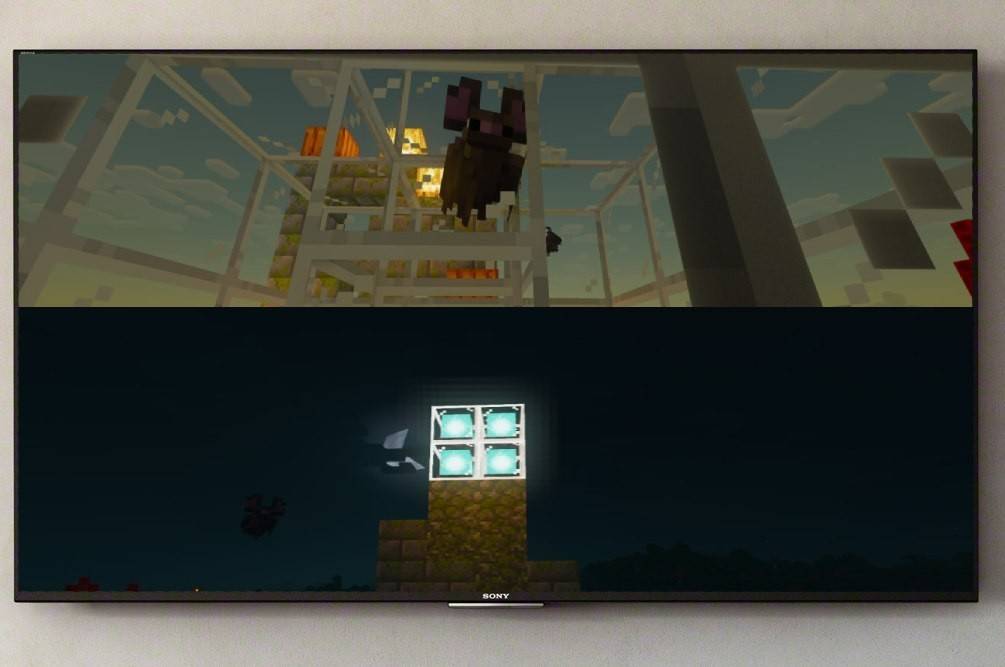 ပုံ- ensigame.com
ပုံ- ensigame.com
Split-screen လုပ်ဆောင်နိုင်စွမ်းသည် ကွန်ဆိုးလ်များ (Xbox၊ PlayStation၊ Nintendo Switch) အတွက် သီးသန့်ဖြစ်သည်။ PC ကစားသမားများသည် ကံမကောင်းအကြောင်းမလှစွာပင်။ သင်သည် HD (720p) တွဲဖက်အသုံးပြုနိုင်သော TV သို့မဟုတ် မော်နီတာတစ်ခုနှင့် ဤကြည်လင်ပြတ်သားမှုကို ပံ့ပိုးပေးသည့် ကွန်ဆိုးလ်တစ်ခုလည်း လိုအပ်မည်ဖြစ်သည်။ HDMI ချိတ်ဆက်မှုသည် ကြည်လင်ပြတ်သားမှုကို အလိုအလျောက်ချိန်ညှိပေးသည်။ VGA သည် သင့်ကွန်ဆိုးလ်၏ဆက်တင်များတွင် ကိုယ်တိုင်ချိန်ညှိမှု လိုအပ်နိုင်သည်။
Local Split-Screen ဂိမ်းကစားခြင်း-
 ပုံ- ensigame.com
ပုံ- ensigame.com
Minecraft သည် ဒေသတွင်းနှင့် အွန်လိုင်းခွဲခြမ်းမျက်နှာပြင်နှစ်ခုလုံးကို ပံ့ပိုးပေးသည်။ Local split-screen သည် console တစ်ခုတွင် ကစားသမားလေးဦးအထိ ခွင့်ပြုသည်။ ဒါကတော့
လုပ်နည်းပါ။- သင့်ကွန်ဆိုးလ်ကို ချိတ်ဆက်ပါ- အကောင်းဆုံးရလဒ်များအတွက် HDMI ကြိုးကို အသုံးပြုပါ။
- Minecraft ကိုဖွင့်ပါ- ကမ္ဘာသစ်တစ်ခုဖန်တီးပါ သို့မဟုတ် ရှိပြီးသားတစ်ခုကို တင်ပါ။ အရေးကြီးသည်မှာ၊ ဆက်တင်များတွင် multiplayer option ကိုပိတ်ထားပါ။
- သင့်ကမ္ဘာကို စီစဉ်သတ်မှတ်ပါ- အခက်အခဲ၊ ဆက်တင်များနှင့် ကမ္ဘာ့ကန့်သတ်ချက်များကို ရွေးချယ်ပါ။
- ဂိမ်းကိုစတင်ပါ- တင်ပြီးသည်နှင့်၊ နောက်ထပ်ကစားသမားစလော့များကို စတင်အသုံးပြုပါ။ "Options" ခလုတ် (PS) သို့မဟုတ် "Start" ခလုတ် (Xbox) ကို နှစ်ကြိမ်နှိပ်ခြင်းဖြင့် ၎င်းကို လုပ်ဆောင်လေ့ရှိပါသည်။
- အကောင့်ဝင်ပြီး ကစားပါ- ကစားသမားတစ်ဦးစီသည် ဂိမ်းတွင်ပါဝင်ရန် ၎င်းတို့၏အကောင့်ထဲသို့ ဝင်ရောက်သည်။ မျက်နှာပြင်သည် အပိုင်းများ (ကစားသမား 2-4 ယောက်) အလိုအလျောက် ကွဲသွားပါမည်။
 ပုံ- ensigame.com
ပုံ- ensigame.com
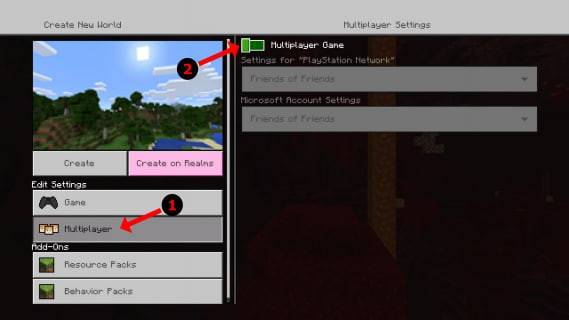 ပုံ- alphr.com
ပုံ- alphr.com
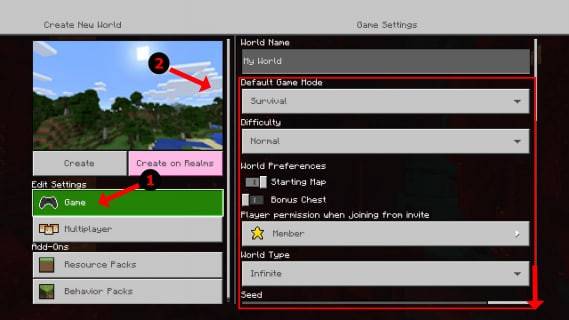 ပုံ- alphr.com
ပုံ- alphr.com
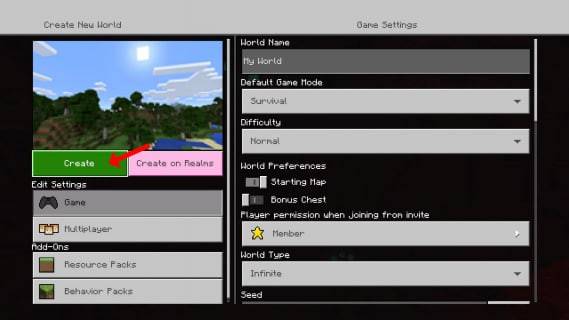 ပုံ- alphr.com
ပုံ- alphr.com
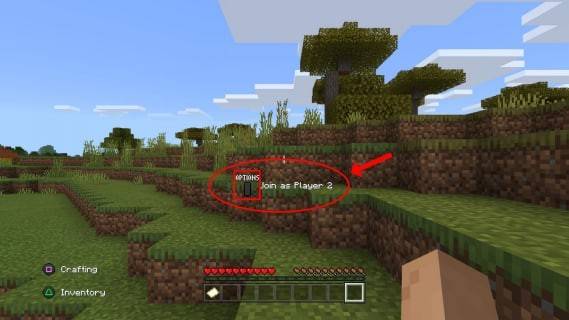 ပုံ- alphr.com
ပုံ- alphr.com
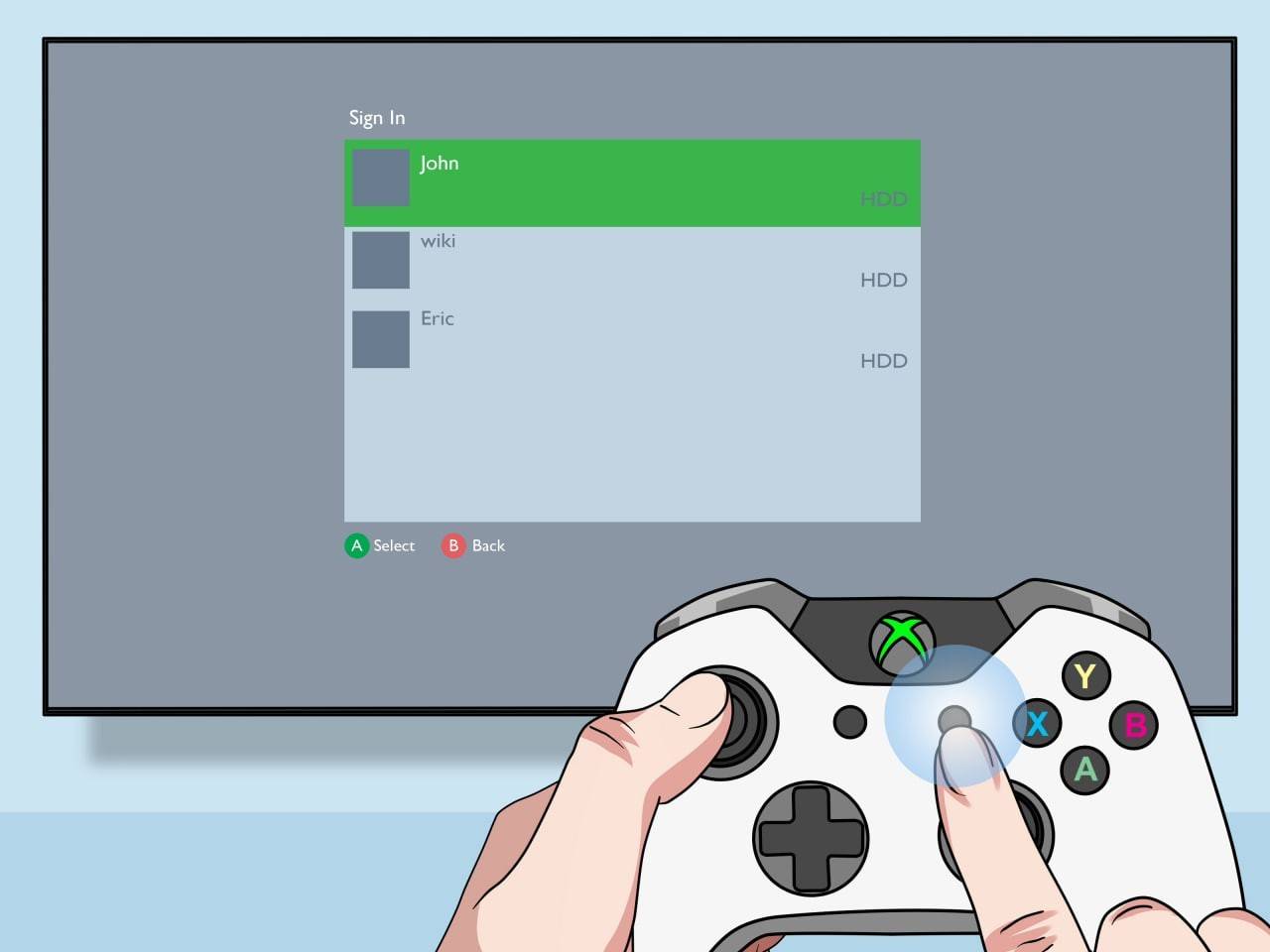 ပုံ- pt.wikihow.com
ပုံ- pt.wikihow.com
Local Split-Screen ဖြင့် အွန်လိုင်း Multiplayer-
 ပုံ- youtube.com
ပုံ- youtube.com
အွန်လိုင်းကစားသူများနှင့် တိုက်ရိုက်စခရင်ခွဲ၍မရသော်လည်း၊ သင်သည် စက်တွင်းပိုင်းခြားမျက်နှာပြင်ကို အွန်လိုင်းကစားသူအများအပြားနှင့် ပေါင်းစပ်နိုင်သည်။ စက်တွင်းပိုင်းခြားမျက်နှာပြင်အတွက် အဆင့်များကို လိုက်နာပါ၊ သို့သော် ဂိမ်းမစတင်မီတွင် အများအပြားကစားသူရွေးချယ်ခွင့် ကိုဖွင့်ပါ။ ထို့နောက် သင့်စက်ရှင်တွင် ပါဝင်ရန် သင့်အဝေးမှ သူငယ်ချင်းများထံသို့ ဖိတ်ကြားချက်များ ပေးပို့ပါ။
ပျော်ရွှင်မှုကို ခံစားလိုက်ပါ။ Minecraft ၏ မျက်နှာပြင်ခွဲမုဒ်သည် အံ့သြဖွယ်မျှဝေထားသော ဂိမ်းအတွေ့အကြုံကို ရရှိစေပါသည်။








